Dans notre article précédent, nous avons couvert la méthode pour supprimer le cache de navigation dans le navigateur Edge. Dans le même ordre d’idées, nous verrons comment supprimer le cache, les cookies et l’historique de navigation dans d’autres navigateurs populaires comme Chrome et Firefox. Il est particulièrement utile dans les situations où vous utilisez un ordinateur public ou partagez votre ordinateur personnel avec quelqu’un et ne souhaitez pas que d’autres aient accès à ces données.
Quelles que soient ou sont susceptibles d’être vos préférences, chaque navigateur vous offre un moyen rapide et facile de supprimer le cache, les cookies et l’historique de navigation. Cependant, le problème réside dans la recherche de ces options. Ne vous inquiétez plus car nous avons les réponses pour vous.
Le processus vous aide également à éliminer les bribes de données indésirables, qui pourraient avoir un impact sur les performances de votre navigateur.
Pour vider le cache de votre navigateur dans le navigateur Google Chrome, procédez comme suit :
- Ouvrez Chrome
- Sélectionnez Plus de paramètres
- Sélectionner Plus d’outils option
- Cliquer sur ‘Effacer les données de navigation‘.
- Enfin, sélectionnez les éléments que vous souhaitez supprimer
- Cliquez sur Effacer les données
- Redémarrez le navigateur Chrome.
Voyons la procédure un peu plus en détail.
Lancez le navigateur Google Chrome. En haut à droite, cliquez sur ‘Suite‘ menu visible sous forme de 3 points.

Choisir ‘Plus d’outils‘ option puis ‘Effacer les données de navigation‘.
Quand le ‘Effacer les données de navigation‘ s’ouvre, cochez les cases des options données.
Sélectionnez une plage horaire. Par défaut, l’option fournie est ‘Tout le temps‘ mais vous pouvez le changer soit Dernière heure, 24 heures, 7 jours ou 4 semaines.

Lorsque vous avez terminé, appuyez sur le ‘Effacer les données‘ bouton pour supprimer le cache, les cookies et l’historique de navigation dans Chrome
Pour effacer les données de navigation de tous vos appareils synchronisés et de votre compte Google, vous devez vous connecter.
Pour vider le cache de votre navigateur dans le navigateur Mozilla Firefox, procédez comme suit :
- Ouvrez Firefox
- Cliquez sur Ouvrir le menu
- Sélectionnez le Bibliothèque option
- Choisir Histoire > Effacer l’historique récent option
- Enfin, sélectionnez les éléments que vous souhaitez supprimer
- Cliquez sur Effacer maintenant
- Redémarrez le navigateur Firefox.
Voyons la procédure un peu plus en détail.
Lancez le navigateur Firefox cliquez sur ‘Ouvrir le menu’ visible sous la forme de 3 barres horizontales et sélectionnez le ‘Bibliothèque‘ option.
Ensuite, choisissez ‘Histoire‘ > ‘Effacer l’historique récent‘ option.
Dans la fenêtre qui apparaît sur l’écran de votre ordinateur, sélectionnez une plage horaire telle qu’elle apparaît dans le navigateur Chrome. Cependant, les options disponibles ici sont différentes et incluent
- Dernière heure
- Deux dernières heures
- Quatre dernières heures
- Aujourd’hui
- Tout
Sélectionnez l’option souhaitée.

Ensuite, cochez les cases adjacentes à ‘Historique de navigation et de téléchargement‘, ‘Biscuits‘ et ‘Cache‘.
Outre les options ci-dessus, vous trouverez 2 boîtes supplémentaires-
- Données de site Web hors ligne – Permet à un site Web de stocker des fichiers sur votre ordinateur afin que vous puissiez continuer à l’utiliser lorsque vous n’êtes pas connecté à Internet.
- Préférences du site – Enregistre les préférences spécifiques au site, telles que le niveau de zoom enregistré pour les sites, l’encodage des caractères et les autorisations pour les sites (comme les exceptions de blocage des fenêtres contextuelles) décrites dans la fenêtre Informations sur la page.
Si vous souhaitez également supprimer les informations qui y sont stockées, cochez les cases.
À la fin, appuyez sur ‘Clair maintenant‘ pour supprimer le cache, les cookies et l’historique de navigation dans Firefox.
L’action lors de la confirmation fermera la fenêtre et effacera ou supprimera les éléments que vous avez sélectionnés de votre historique.
Lire: Comment effacer Opera Cache, Cookies, Historique de navigation.




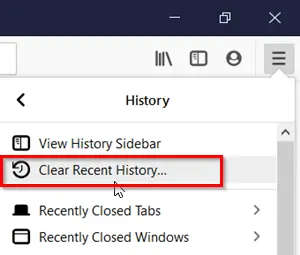
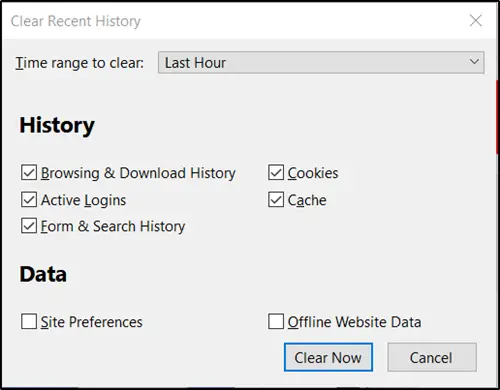
![[2023] 6 façons de copier / coller du texte brut sans formatage](https://media.techtribune.net/uploads/2021/03/5-Ways-to-Copy-Paste-Plain-Text-Without-Formatting-on-Your-Computer-shutterstock-website-238x178.jpg)






